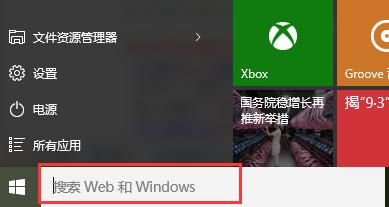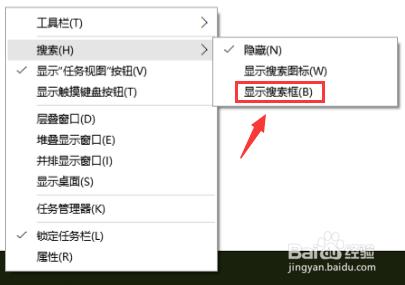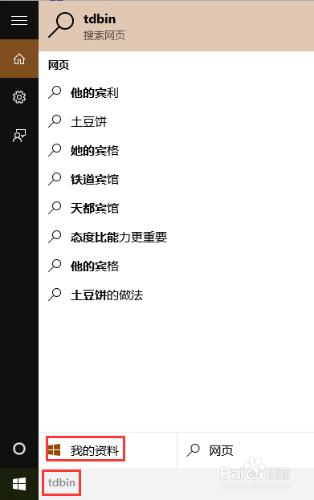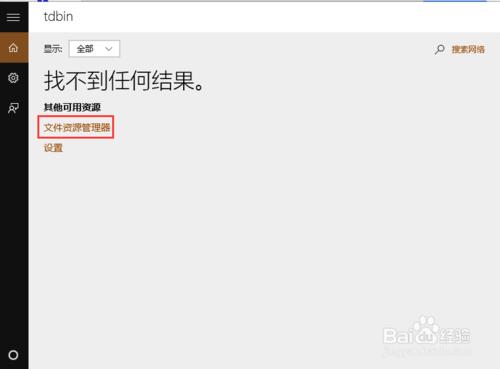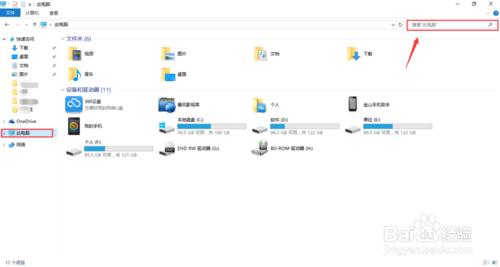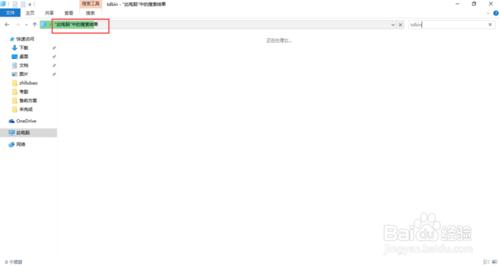電腦升級win10系統之後,發覺與win7系統在操作上有很大的差別,今天就因為使用win10系統搜索電腦上的文件遇到了一點小麻煩,最終還是解決了,接下來就跟大家分享一下win10系統怎樣搜索電腦上的文件。
1 win10系統控制面板在哪 win10系統如何刪除軟件
工具/原料
win10系統電腦一臺
方法/步驟
首先在電腦左下方【開始】菜單的右側可以看到搜索框,如下圖所示。
如果在左下方【開始】菜單裡沒有找到搜索框也沒關係,此時可以右鍵點擊下方的任務欄彈出下拉菜單,在下拉菜單裡找到【搜索】選項,勾選【顯示搜索框】即可正常顯示,如下圖所示。
在搜索框內輸入要查找的內容,此時彈出我的資料和網頁兩個選項,這是因為win10系統支持本地和網絡兩種搜索方式,在這裡選擇我的資料,如下圖所示。
點擊【我的資料】按鈕,在彈出的界面上顯示找不到任何結果。此時不要灰心,找到文件資源管理器選項,如下圖所示。
接下來點擊【文件資源管理器】選項,進入我的電腦界面,在該界面上選擇此電腦,就會搜索整個電腦上的文件,右側是輸入窗口,如下圖所示。
在右側輸入窗口裡輸入要搜索的內容,接下來電腦會自動在選取的文件夾裡搜索要查找的內容,如下圖所示。